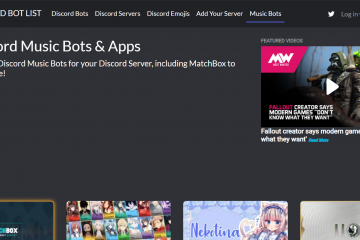Você pode encontrar dois tipos de linhas de grade, uma horizontal e outra vertical, para separar as células umas das outras na grade do Excel. Embora essas linhas de grade ajudem a criar uma separação distinta entre os dados na planilha do Excel, alguns usuários podem preferir visualizar suas pastas de trabalho sem as linhas de grade.
Se você deseja se livrar das linhas de grade no Excel, este artigo é para voce. Este artigo irá guiá-lo na remoção de linhas de grade do Excel. Além disso, também nos aprofundaremos nos recursos de formatação que o Excel oferece para suas linhas de grade, então continue lendo!
Como se livrar das linhas de grade no Excel?
Você pode remover as linhas de grade no Excel na guia Exibir na barra de menus do Excel. O Excel oferece esse recurso nas versões desktop e móvel do aplicativo. Nesta seção, mencionamos as etapas para se livrar das linhas de grade do Excel em todas as versões, incluindo as versões desktop, móvel e Web do Excel.
Versão na área de trabalho
Você pode obtenha o Excel em uma área de trabalho com uma assinatura do Office 365. As etapas para remover linhas de grade são comparativamente mais fáceis na versão desktop do Excel. Se você usa a versão desktop do Excel, siga estas etapas para limpar as linhas de grade da planilha:
Abra sua planilha. Vá para Visualizar na barra de menus na parte superior da faixa de opções.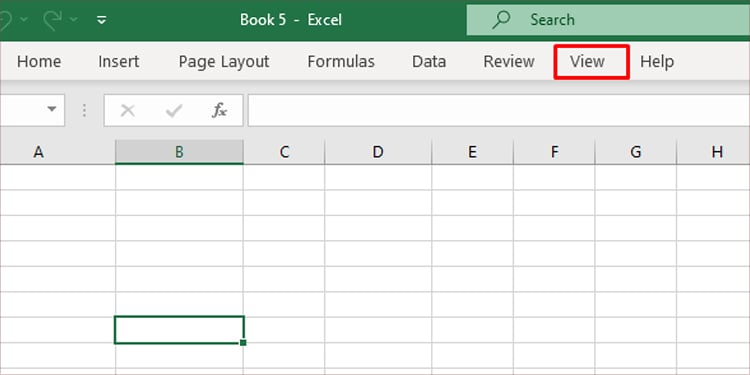
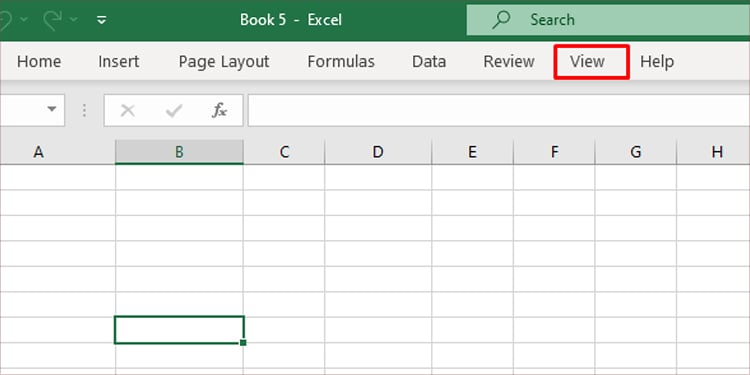 Desmarque a caixa ao lado de Linhas de grade na seção Mostrar na faixa Exibir.
Desmarque a caixa ao lado de Linhas de grade na seção Mostrar na faixa Exibir.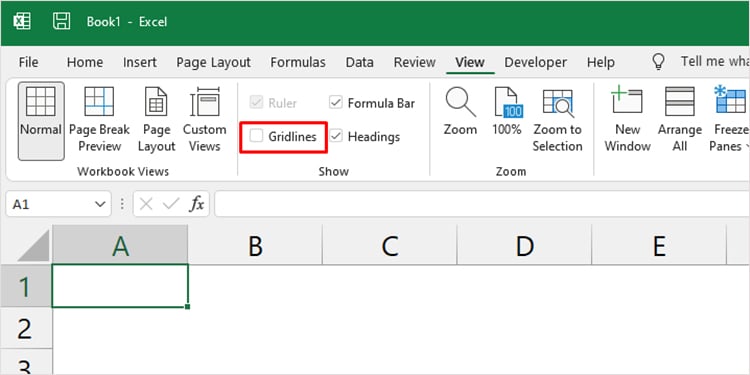
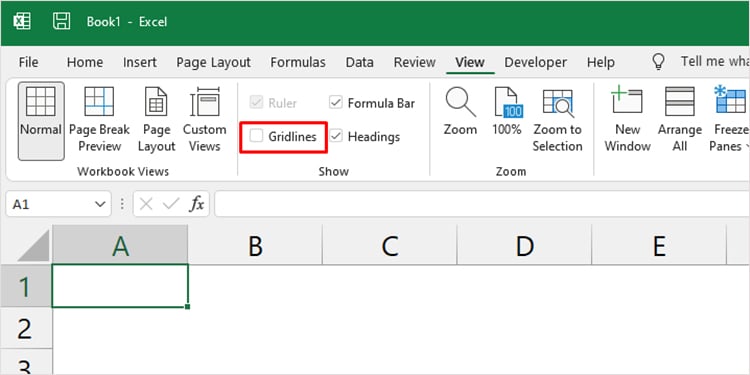
Se você deseja visualizar as linhas de grade novamente, marque a caixa ao lado de Linhas de grade na mesma seção novamente.
Ativado Versão móvel
Você pode instalar o aplicativo Office na Play Store para Android e App Store para iOS para obter o Excel em seu dispositivo móvel. O Excel também permite que você limpe as linhas de grade usando o aplicativo móvel do Excel por meio destas etapas:
Abra o aplicativo Office .Selecione seu arquivo na página inicial.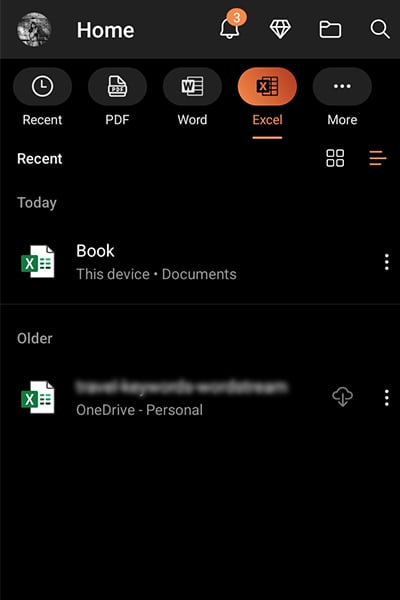
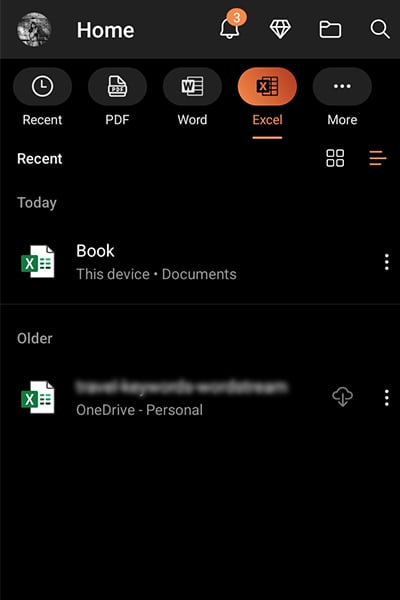 Na barra de menus, selecione o ícone Editar.
Na barra de menus, selecione o ícone Editar.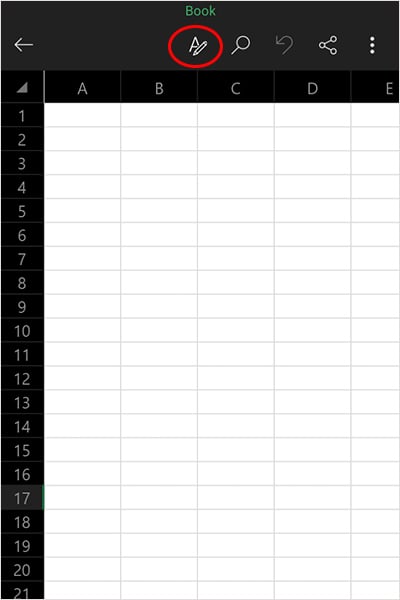
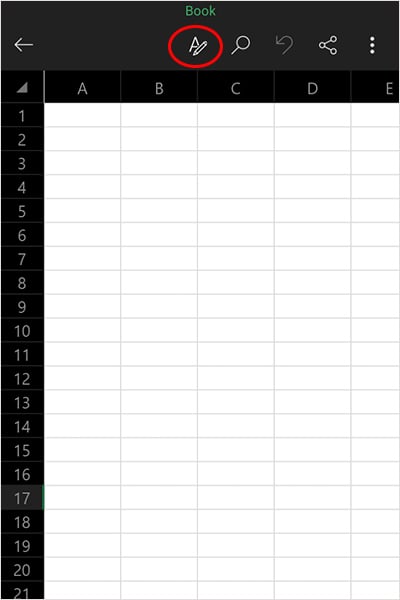 No pop-up, selecione o menu suspenso no canto superior direito.
No pop-up, selecione o menu suspenso no canto superior direito.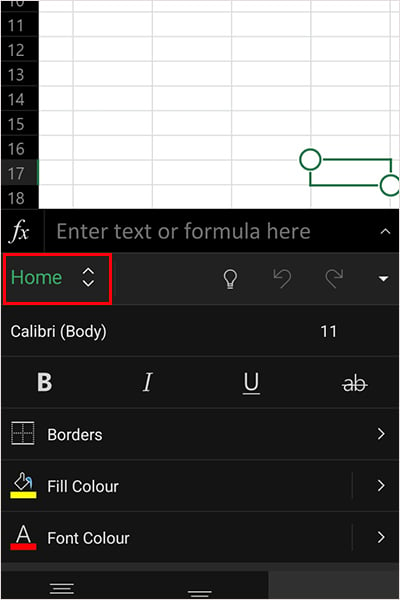 Escolha Visualizar.
Escolha Visualizar.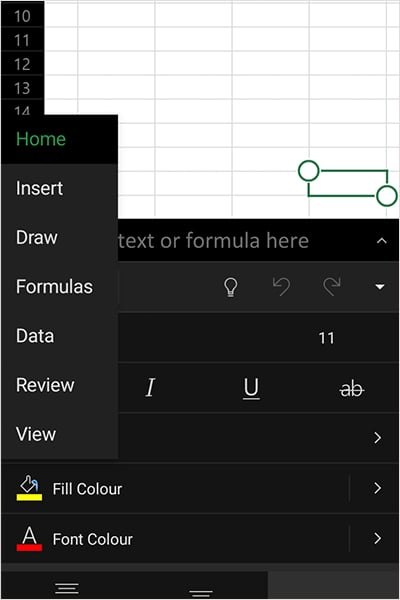
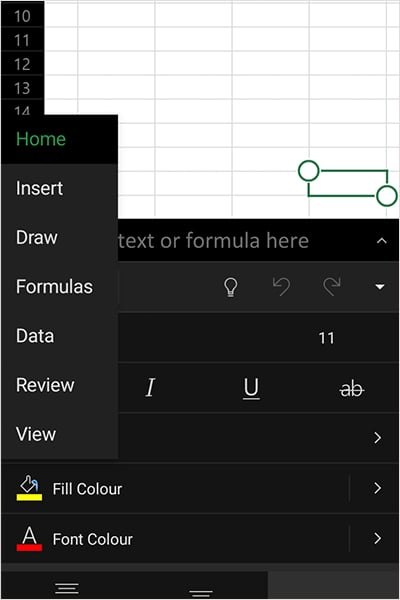 Role para baixo e desmarque a caixa ao lado de Linhas de grade forte>.
Role para baixo e desmarque a caixa ao lado de Linhas de grade forte>.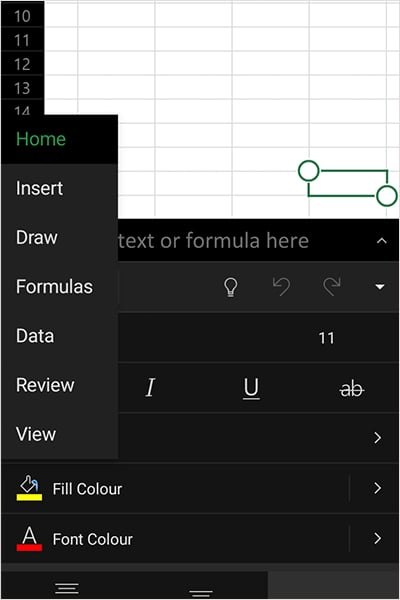
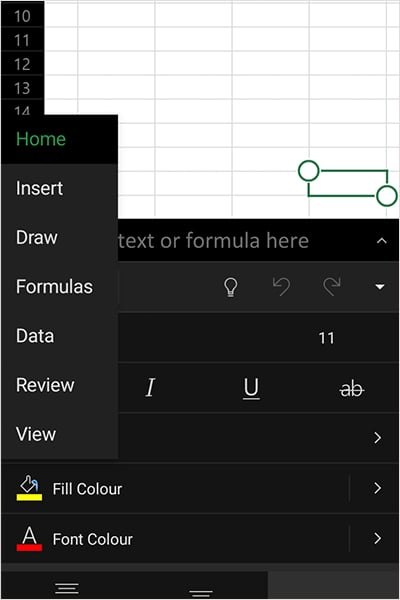
Semelhante à versão desktop do Excel, você pode marcar a caixa ao lado de Linhas de grade, seguindo as mesmas etapas para visualizar as linhas de grade novamente.
Na versão Web
Excel está disponível online na versão web do Office. Se desejar, você também pode remover as linhas de grade da versão web do Excel seguindo estas etapas simples:
Abra seu navegador e navegue até Office Online.Se ainda não o fez, faça login na sua conta da Microsoft.Abra sua pasta de trabalho.Nas planilhas, vá para Exibir na barra de menus.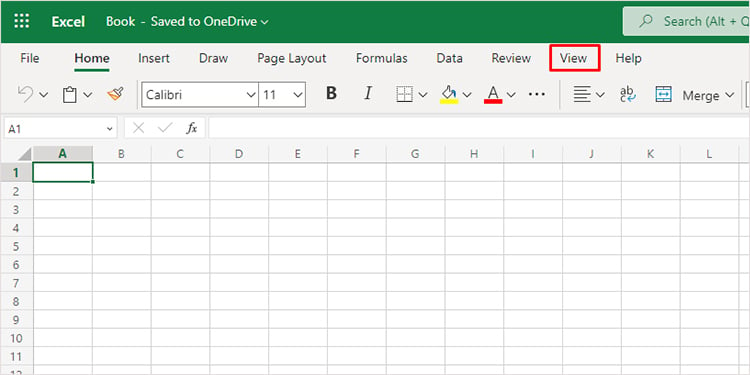
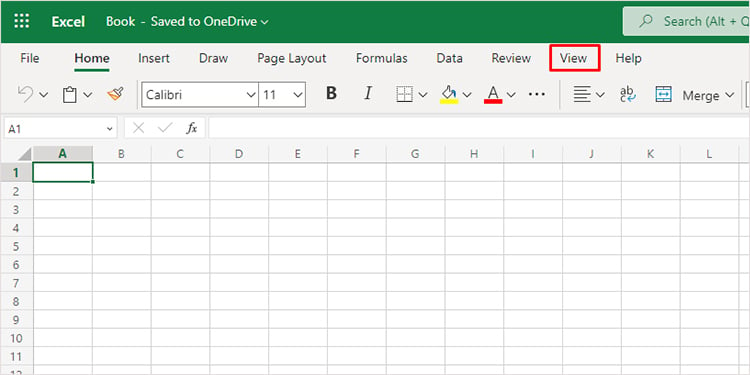 Desmarque a caixa ao lado de Gridlines na extremidade esquerda da faixa Exibir.
Desmarque a caixa ao lado de Gridlines na extremidade esquerda da faixa Exibir.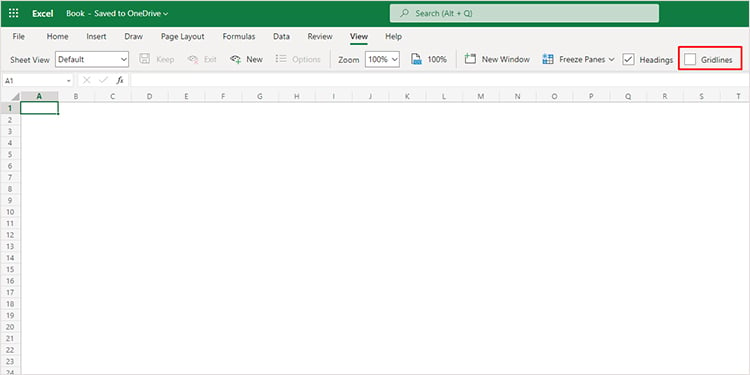
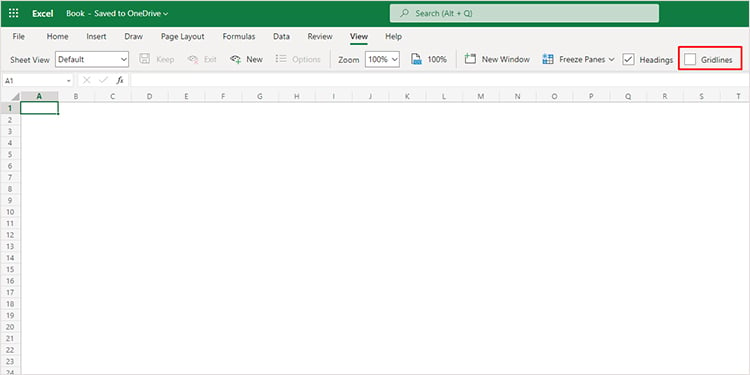
Marque a caixa ao lado de Gridlines t o trazer as linhas de volta para sua pasta de trabalho do Excel.
Como alterar o preenchimento de cor da linha de grade?
O Excel oferece um recurso adicional para personalizar sua linha de grade alterando sua cor. Você pode alterar o preenchimento de cor para branco nas opções avançadas do Excel.
Se quiser alterar a cor das linhas de grade do Excel, siga estas etapas:
Inicie o Excel para abrir sua pasta de trabalho. Na barra de menus, selecione Arquivo.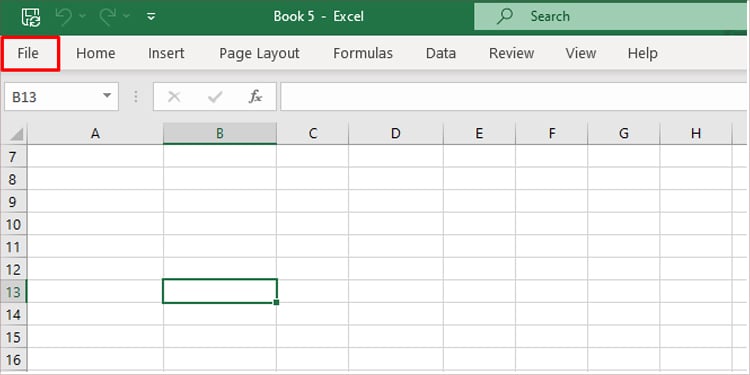
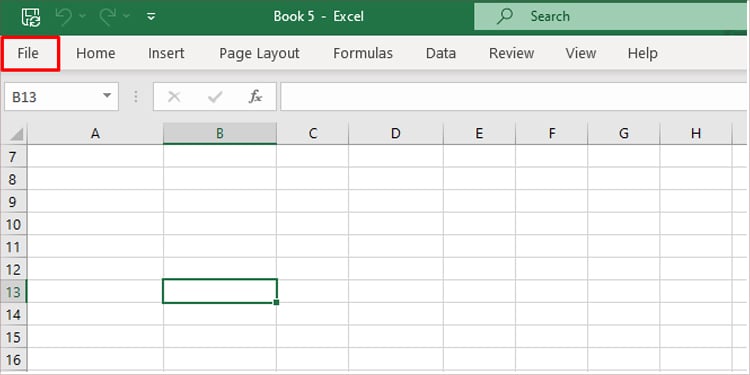 Vá para Opções na barra lateral. Se você não vir, vá para Mais > Opções.
Vá para Opções na barra lateral. Se você não vir, vá para Mais > Opções.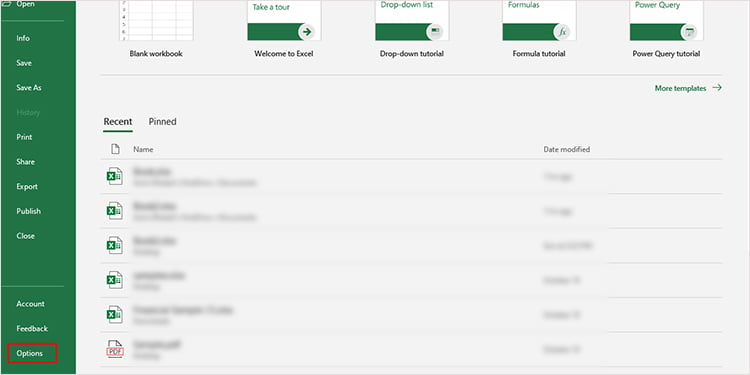
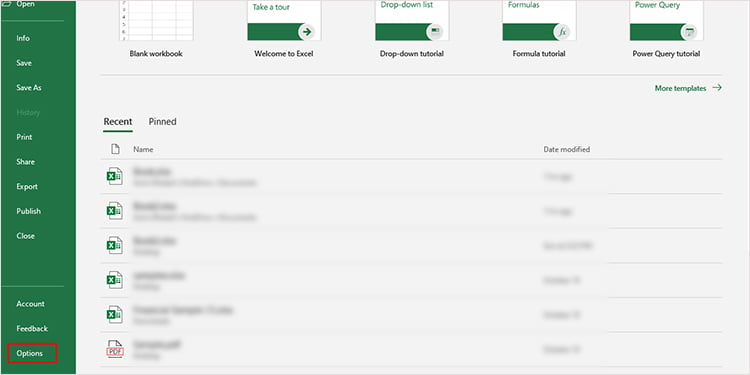 Selecione Avançado na janela Opções do Excel. Localize a seção Exibir opções para esta planilha e selecione no menu suspenso para escolher onde deseja fazer essas alterações.
Selecione Avançado na janela Opções do Excel. Localize a seção Exibir opções para esta planilha e selecione no menu suspenso para escolher onde deseja fazer essas alterações.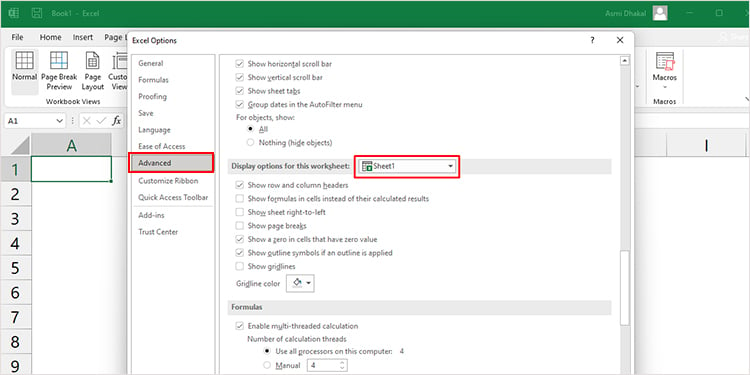
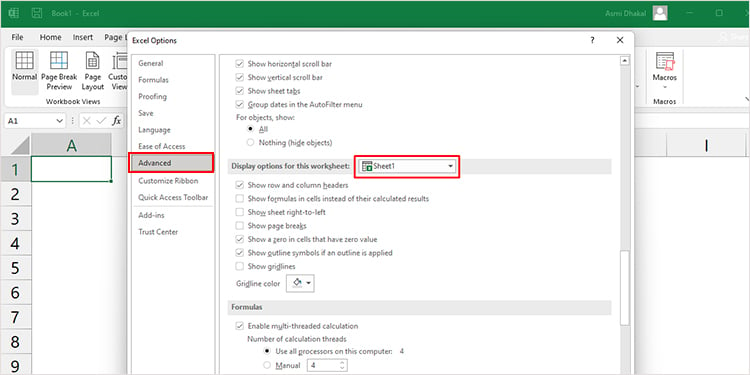 Selecione o ícone ao lado da opção Cor da linha de grade . Escolha a cor branca.
Selecione o ícone ao lado da opção Cor da linha de grade . Escolha a cor branca.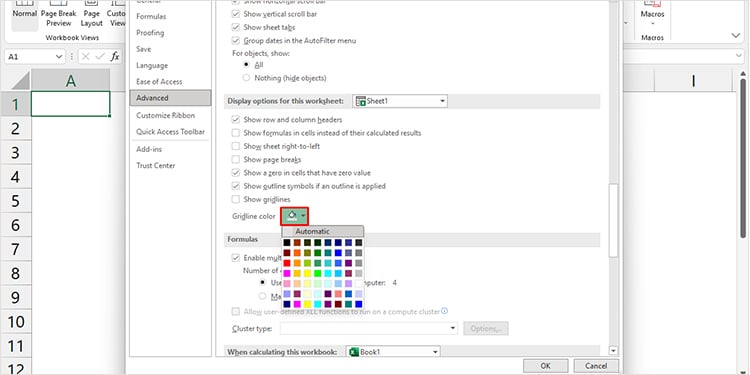 Selecione OK
Selecione OK
Como adicionar linhas de grade em algumas células?
Se você deseja separar visualmente certas células na grade do Excel, você pode criar uma tabela e inserir seus dados na tabela. Inserir uma tabela é bastante simples no Excel, seguindo estas etapas:
Abra sua pasta de trabalho. Destaque a seção em que deseja inserir seu tableHead na guia Inserir na barra de menus.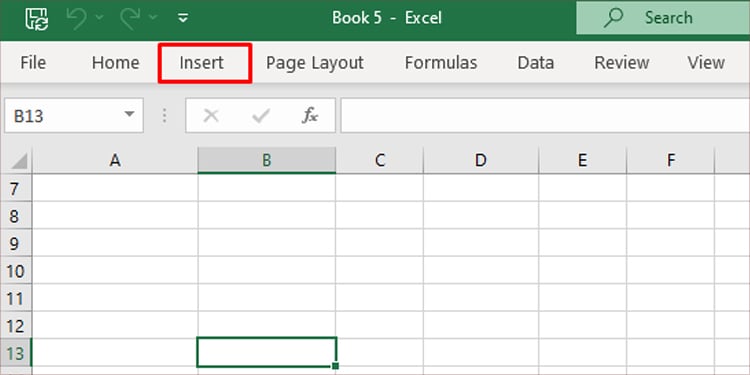
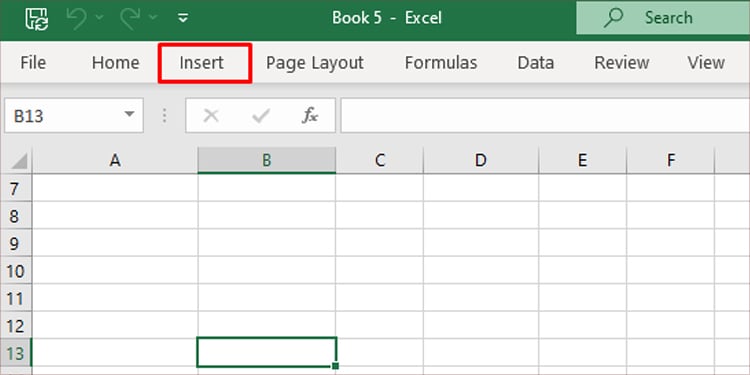 Selecione Tabela da faixa de opções.
Selecione Tabela da faixa de opções.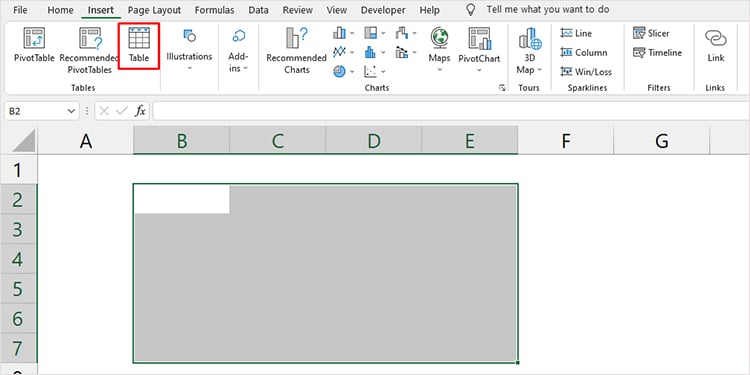
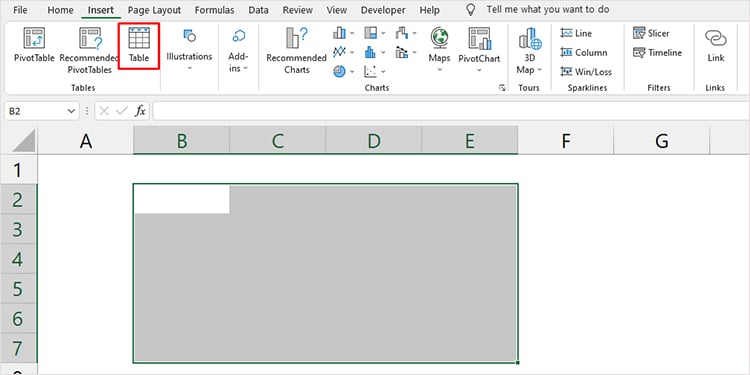 Confirme a localização da célula e selecione OK.
Confirme a localização da célula e selecione OK.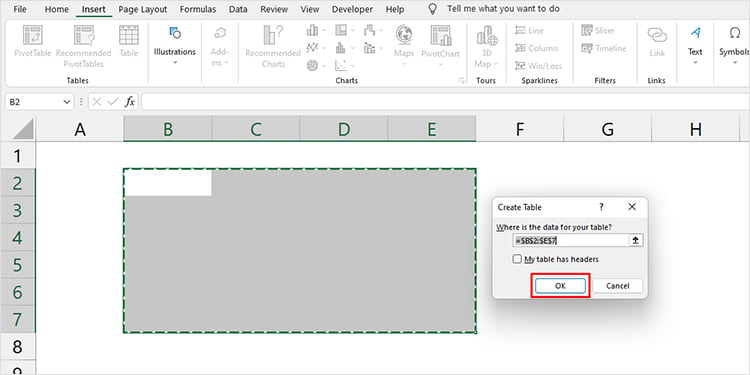
Como remover linhas de grade no Excel ao imprimir?
Se você não deseja ver as linhas de grade ao imprimir sua pasta de trabalho do Excel, você pode simplesmente ir para o Visualize a guia e desmarque Linhas de grade após terminar de editar sua pasta de trabalho do Excel.